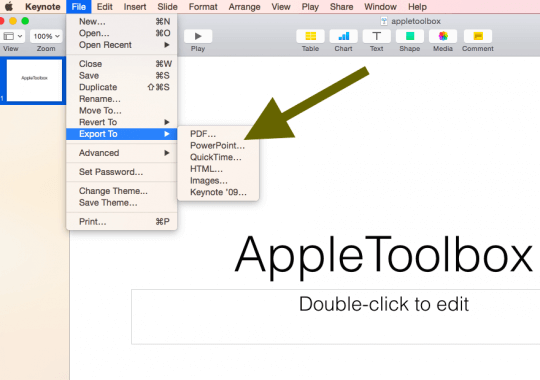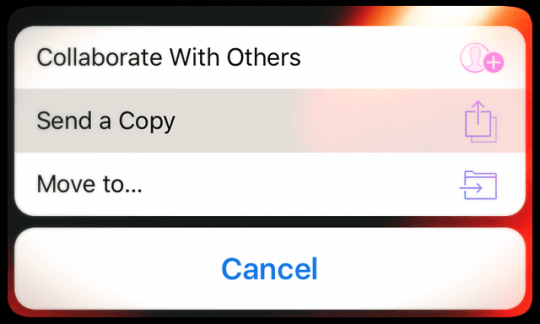Lager du presentasjoner på din hjemme-Mac eller på farten på iPad-en din ved hjelp av Keynote, men trenger deretter å konvertere dem til Powerpoint for å bruke dem på jobb på en Windows-maskin? Eller omvendt, må du jobbe med en Powerpoint-presentasjon på Mac eller iPad med Keynote? Kanskje du nettopp har mottatt en Keynote-presentasjon fra en kollega eller besøkspresentant/foreleser og trenger å konvertere den til Powerpoint. Vi vil, den gode nyheten er at det er enklere enn du tror å åpne en Keynote (.key)-fil i Powerpoint!
Apples presentasjonsprogramvare Keynote er designet for å lage vakre presentasjoner på din Mac og iPad som skiller seg ut fra sin mer kjente Microsoft-motpart, Powerpoint. Keynote-presentasjonsdokumenter lagres som filer i Keynote-format med filtypene ".key".
Keynote er et Apple-program og derfor kun tilgjengelig for Apple Mac og iDevices, det er ingen Windows-versjon. Siden Keynote må være installert på datamaskinen du bruker for å spille Keynote-filer, kan ikke Windows spille av noen Keynote-filer. MEN, hvis du opprettet en presentasjon i Keynote, men nå trenger å migrere den til Powerpoint, er det en relativt smertefri måte å konvertere presentasjonen på som lar deg se, redigere og spille på en Microsoft Windows system.
Innhold
- relaterte artikler
- Raske tips
-
Åpne en Keynote-fil (.key) i Powerpoint: Eksporter til PPT
- Eksporter en fil fra Keynote til Powerpoint ved hjelp av iPad
-
Åpne en Keynote-fil (.key) i Powerpoint: iCloud, Your Other Option
- Presenter med iCloud, ingen nedlasting eller eksport nødvendig!
- Vurder en iPad
- Bruk en tredjeparts filviser eller omformer
-
Gå den andre veien? Powerpoint til Keynote?
- Last opp en Powerpoint-fil til Keynote for iCloud
- Åpne en Powerpoint-fil på iPad
- Relaterte innlegg:
relaterte artikler
- Hvordan åpne Macs .pages-filformat på Microsoft Windows
- Trekk ut data og objekter fra Keynote-presentasjon
Raske tips 
Følg disse hurtigtipsene for å åpne Keynote-presentasjoner på PowerPoint
- For Mac-er, Fil > Eksporter til > PowerPoint
- På iPader og andre iDevices, Del-knapp > Send en kopi > PowerPoint
- Bruk iClouds nettsted via en nettleser som Safari eller chrome og velg Innstillinger > Last ned en kopi
- Prøv en tredjeparts filviser
Åpne en Keynote-fil (.key) i Powerpoint: Eksporter til PPT
Hvis du opprettet eller mottok en presentasjon laget i Keynote, trinn for å åpne, vise og redigere denne filen på Windows ved hjelp av Powerpoint
- Med Keynote EKSPORTERER du Keynote-presentasjonen til et Powerpoint-dokument. Keynote-presentasjoner lagres deretter som Powerpoint-filer (.ppt eller pptx). For å gjøre dette, start Keynote-appen og åpne presentasjonen. Plukke ut Fil > Eksporter til > Powerpoint….og ferdig!
- Det er like enkelt på en iPad ved å bruke eksporten til PowerPoint. Lag eller arbeid med presentasjonene dine på en iPad, og send dem på e-post til jobbkontoen din, konvertert til PowerPoint gjennom hele iPaden!
- Hvis du mottok en Keynote-presentasjon, men ikke har en Mac iPad med Keynote installert, spør personen hvem som sendte Keynote-slidene (eller noen som har appen) for å lagre Keynote-filen som en PowerPoint presentasjon. Etter dette sender han eller hun ppt- eller pptx-filen, og du åpner og redigerer den på din Windows-datamaskin.
Eksporter en fil fra Keynote til Powerpoint ved hjelp av iPad
For å eksportere en fil til Powerpoint, lag en kopi av filen når du er klar til å sende den
- Fra presentasjonsbehandlingen trykker du på Del-knappen
- Trykk på "Send en kopi“
- Velg dokumentet du vil sende
- Velg Microsoft PowerPoint (.pptx)-format
- Velg hvordan du vil sende filen (via Mail, DropBox, etc.)
- Fullfør sendingsprosessen
Betraktninger
- Når du eksporterer til PowerPoint, erstatter den alle ukjente skrifter med systemgjenkjente skrifter. Microsoft erstatter også animasjonene og overgangene dine med sammenlignbare Office-animasjoner og overganger.
Åpne en Keynote-fil (.key) i Powerpoint: iCloud, Your Other Option
Det er noe fantastisk med iCloud – det lar din Windows-PC også bruke iWork! Når du bruker iWork for iCloud, får du tilgang til alle presentasjonene dine på hvilken som helst nettleser for Mac eller Windows PC. Keynote for iCloud lar deg åpne, jobbe med og dele filene dine fra hvilken som helst Windows-PC eller hvilken som helst datamaskin koblet til internett med en støttet nettleser installert.
Bare logg på iCloud.com, åpne Keynote og begynn å redigere. For å jobbe i Keynote for iCloud, må du oppgradere iCloud-kontoen din til å bruke iCloud Drive eller Filer-appen. I tillegg kan Keynote for iCloud bare laste ned .pptx-filer, ikke .ppt.
Apples iCloud-nettsted og iWork konverterer til og med Keynote-presentasjonene dine til Powerpoint-filer. Dette er hvordan:
- Besøk icloud.com
- Logg på med Apple ID og passord. Hvis du ikke har en, lag en
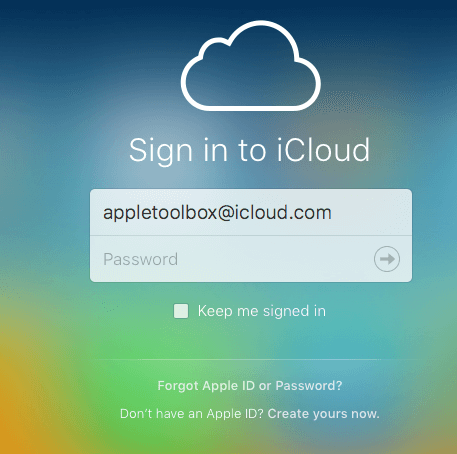
- Når du logger på, velg Keynote
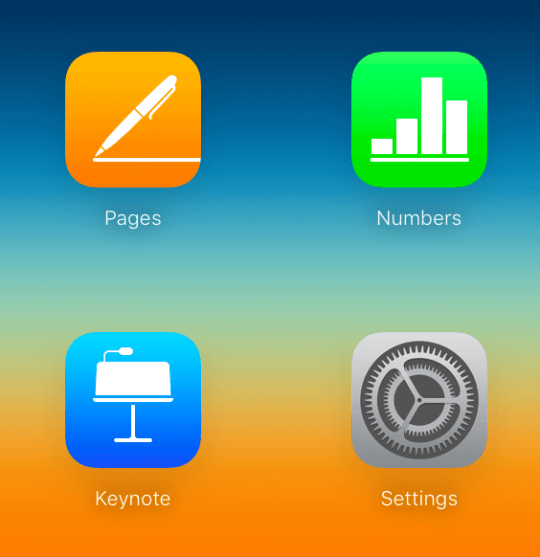
- Gå til Innstillinger-menyen og last opp Keynote-presentasjonen
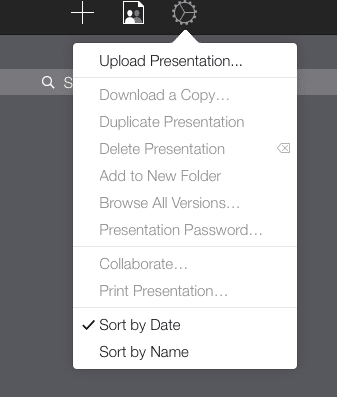
- Dobbeltklikk på presentasjonen du nettopp lastet opp
- Plukke ut "Last ned en kopi...” velg deretter Powerpoint
- Etter dette er det bare å åpne Powerpoint-filen på vanlig måte på din Windows-PC
Kult tips! Og det fantastiske er at etter redigeringene dine kan du bruke det samme iCloud iWork-verktøyet til å konvertere presentasjonen tilbake til en Keynote-fil
Presenter med iCloud, ingen nedlasting eller eksport nødvendig!
Det er enkelt å presentere Keynote-presentasjonen gjennom en oppdatert nettleser! Bare åpne et nettleservindu (inkludert Internet Explorer/Chrome/Firefox/Safari på Windows) skriv inn iCloud.com og logg på, velg Keynote for iCloud når du er der. Åpne presentasjonen og klikk avspillingsknappen – ferdig! iClouds Keynote tillater også redigering online uten å måtte laste ned.
Vær oppmerksom på skriftene dine
Med iCloud, din Macs lokale skrifter overføres ikke til iCloud, så sørg for at du bruker systemfonter som både datamaskinen og iCloud deler. Hvis du bruker lokale skrifter, erstatter iCloud de med en systemfont. Også på iClouds Keynote kan det hende at enkelte overganger og animasjoner ikke spilles av jevnt, avhengig av din nåværende internettforbindelse.
Bekymret for fonter og overgangs-/animasjonskvalitet? Vurder deretter å lagre filen som en QuickTime-film. Quicktime beholder alle de samme fontene og de samme effektene. Presentasjonen din er selvfølgelig bare synlig – ingen endringer eller redigeringer er mulig. Hvis du går denne ruten, sjekk at Quicktime er installert på Windows-datamaskinen du bruker.
Vurder en iPad
En iPad er en fin måte å presentere Keynote-lysbilder på på forretningsmøter, større presentasjoner og til og med i klasserommet. Hvis du bruker en projektor eller stor skjerm, må du (eller teknologien) bytte projektorens inngang fra en datamaskin (eller en annen enhet) til iPad.
Men du trenger det skaff deg en Lightning til VGA-adapter for iPad å koble til projektoren eller skjermen. Og iPads har flere fordeler ved å tillate enkel merknad på skjermen rett på toppen av Keynote-lysbildene dine!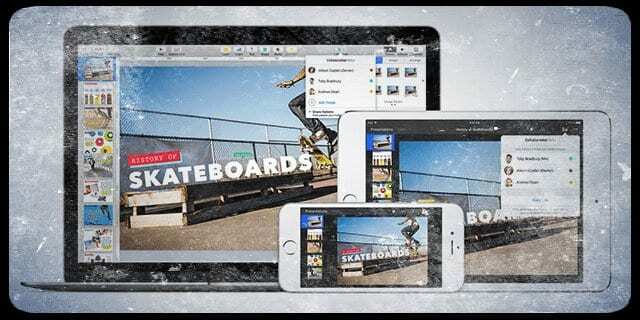
Bruk en tredjeparts filviser eller omformer
Et annet alternativ er å bruke filåpnerprogram, som File Viewer Lite, som åpner en rekke formater. På mange av disse programmene åpner du Keynote-presentasjonene for å se gjennom eller presentere – men ingen redigering eller endringer er tillatt.
Eller velg en filkonverterer, som Zamzar eller CloudConvert, for å konvertere keynote-filene dine enten PPT (Powerpoint) eller PDF-formater.
Gå den andre veien? Powerpoint til Keynote?
Det har aldri vært enklere å ta Microsoft Powerpoint-presentasjonen fra din Windows-PC (eller Powerpoint for Mac) og importere den til Keynote. Og Keynote støtter nå flere Powerpoint-funksjoner som kommentering, betinget formatering og til og med boblediagrammer. For spesifikke detaljer om hvilke funksjoner som er kompatible med Keynote, sjekk ut Apples kompatibilitetsside.
Keynote gjør det superenkelt å åpne Powerpoint-presentasjoner. Bare åpne Keynote på Mac-en, velg importer en eksisterende fil, og velg PowerPoint-presentasjonen. Det er det!
Keynote støtter opplastinger av både Microsoft PowerPoint (.pptx) og Office 97 eller nyere (.ppt)
Last opp en Powerpoint-fil til Keynote for iCloud
- Logg på iCloud-kontoen din
- Klikk Keynote
- Dra filen du vil laste opp til presentasjonsbehandling og velg Last opp presentasjon...
- Finn og velg filen på din Windows-PC eller Mac
- Filen din vises i Keynote for iCloud
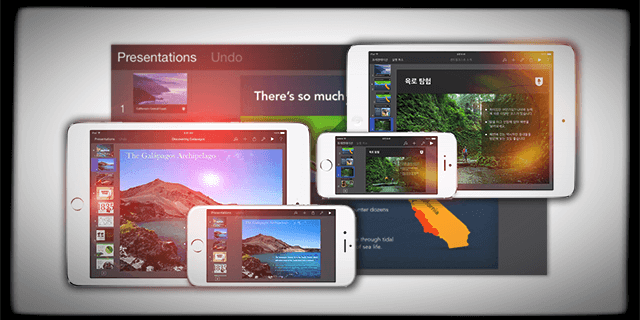
Åpne en Powerpoint-fil på iPad
- Send Powerpoint-presentasjonen via e-post eller opplasting til iCloud Drive, DropBox, Google Drive eller en annen skylagringstjeneste
- Gå til lagringsskyens app og velg vedlegget. Når den åpner, trykk på filen og trykk deretter på Del-knappen. Trykk på Kopier til Keynote
- iPad-en din importerer og konverterer automatisk filen til Keynote
- Etter at filen åpnes, kan du få en melding om at filen sist ble redigert i en annen app enn den mest siste versjon av Keynote for iOS eller at Keynote ikke støtter enkelte aspekter av originalen presentasjon.
- Keynote lar deg vite de nøyaktige tingene den ikke støtter, eller om den har erstattet ting som fonter

Sudz (SK) har vært besatt av teknologi siden den tidlige ankomsten av A/UX til Apple, og er ansvarlig for den redaksjonelle ledelsen av AppleToolBox. Han er basert i Los Angeles, CA.
Sudz spesialiserer seg på å dekke alt macOS, etter å ha gjennomgått dusinvis av OS X- og macOS-utviklinger gjennom årene.
I et tidligere liv jobbet Sudz med å hjelpe Fortune 100-selskaper med deres ambisjoner om teknologi og forretningstransformasjon.